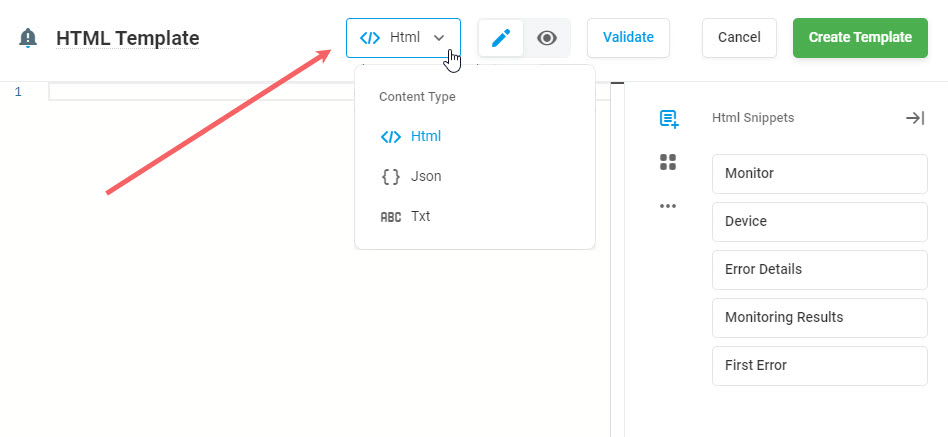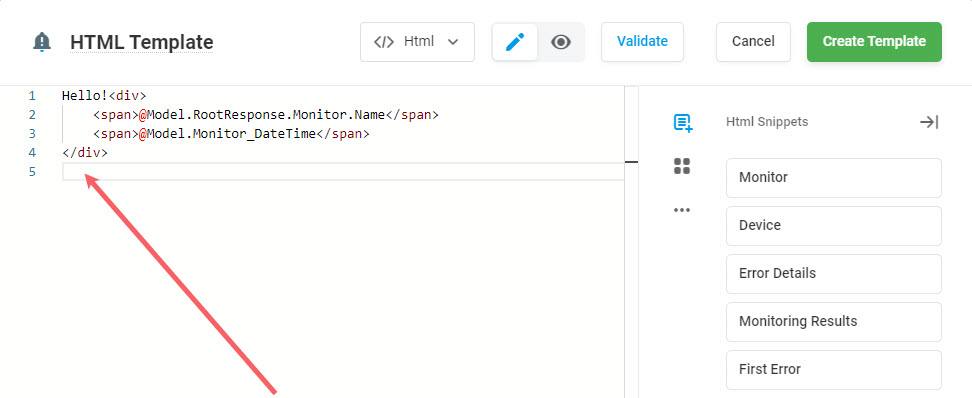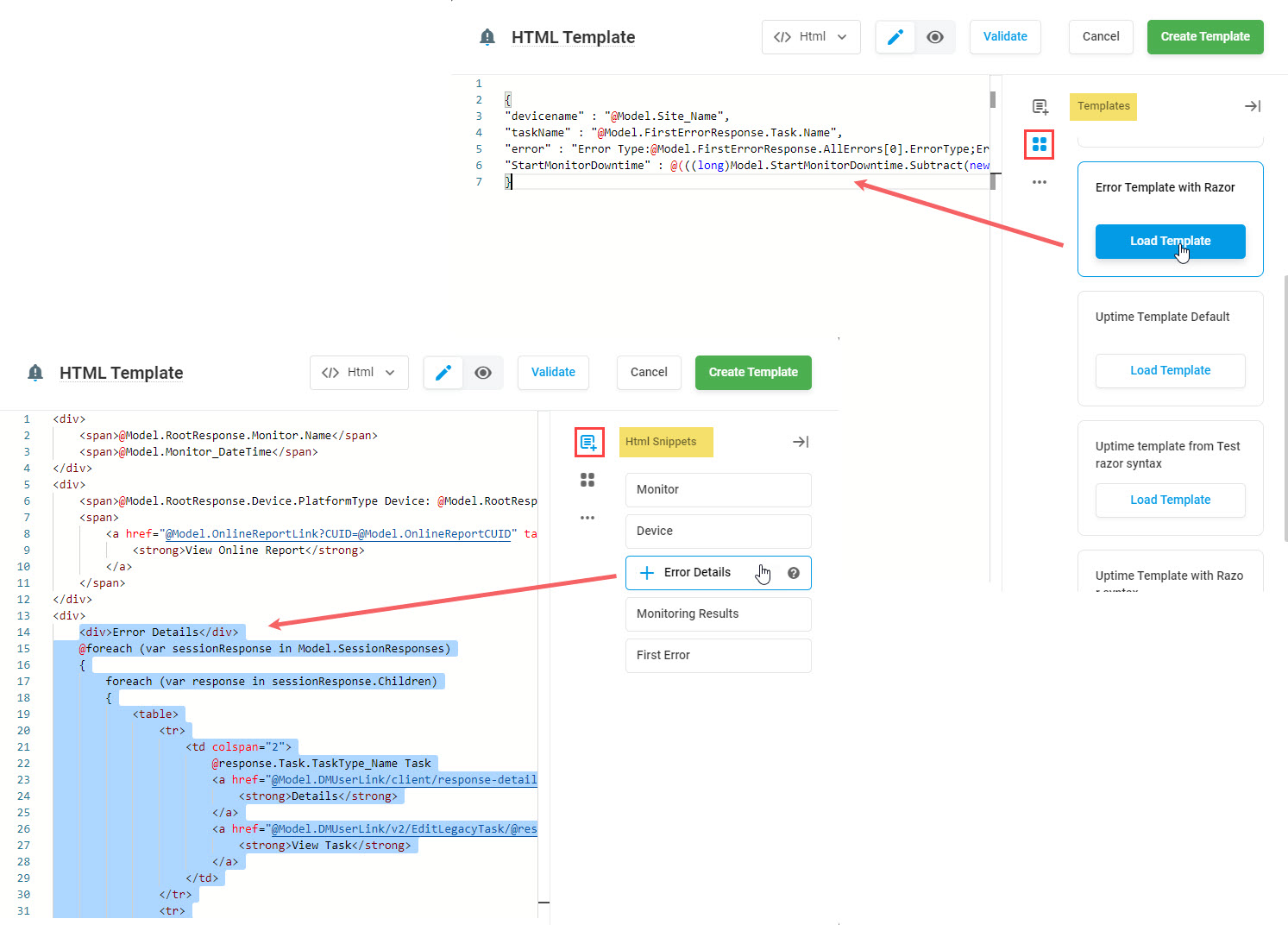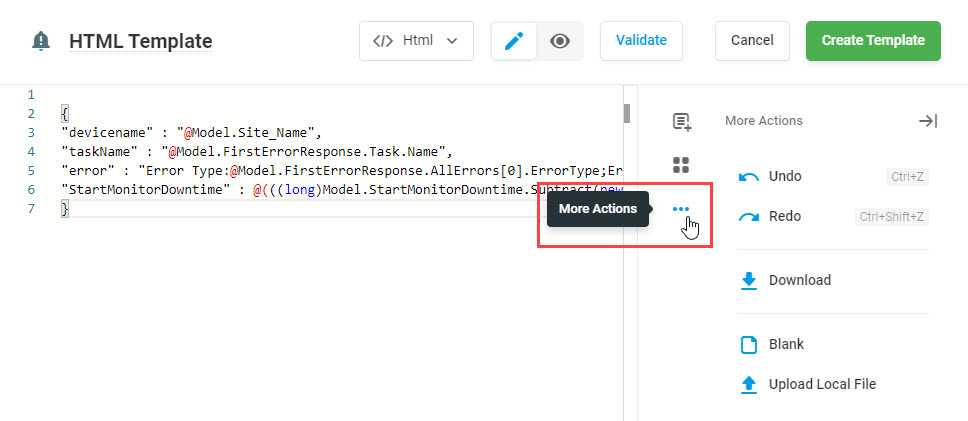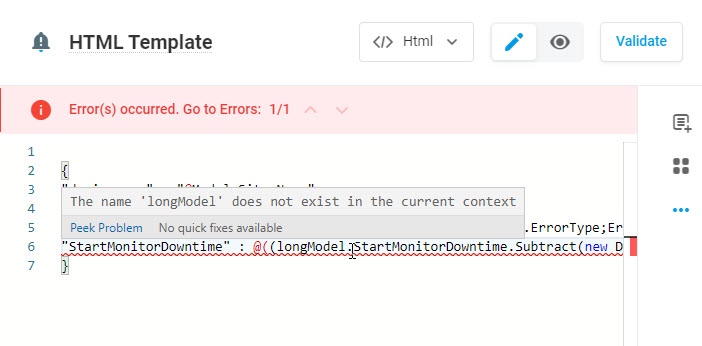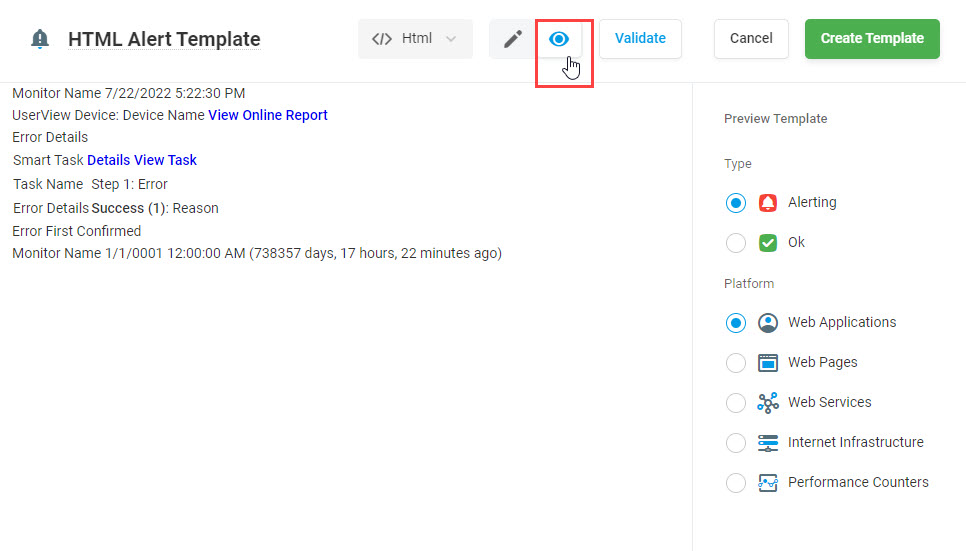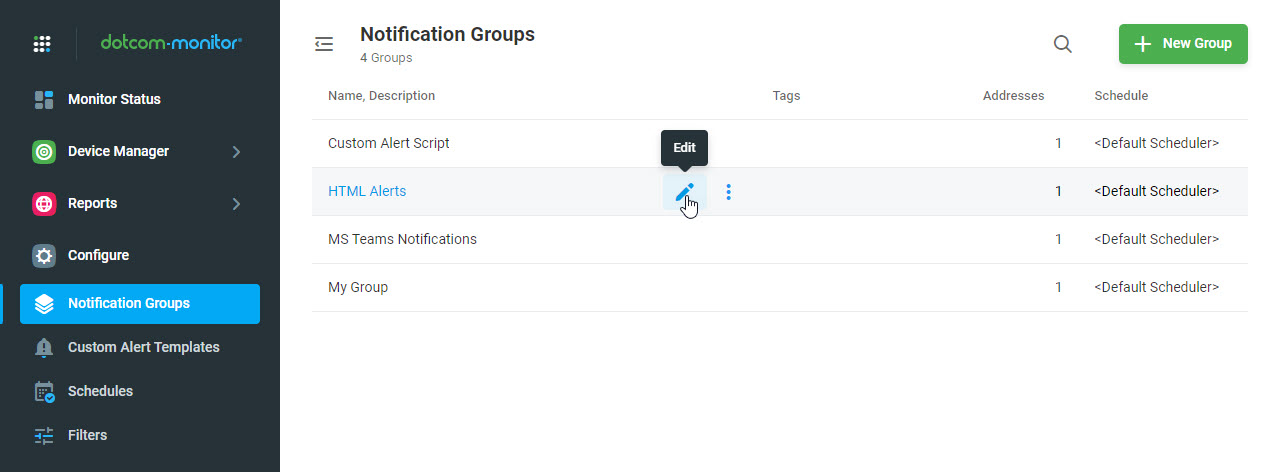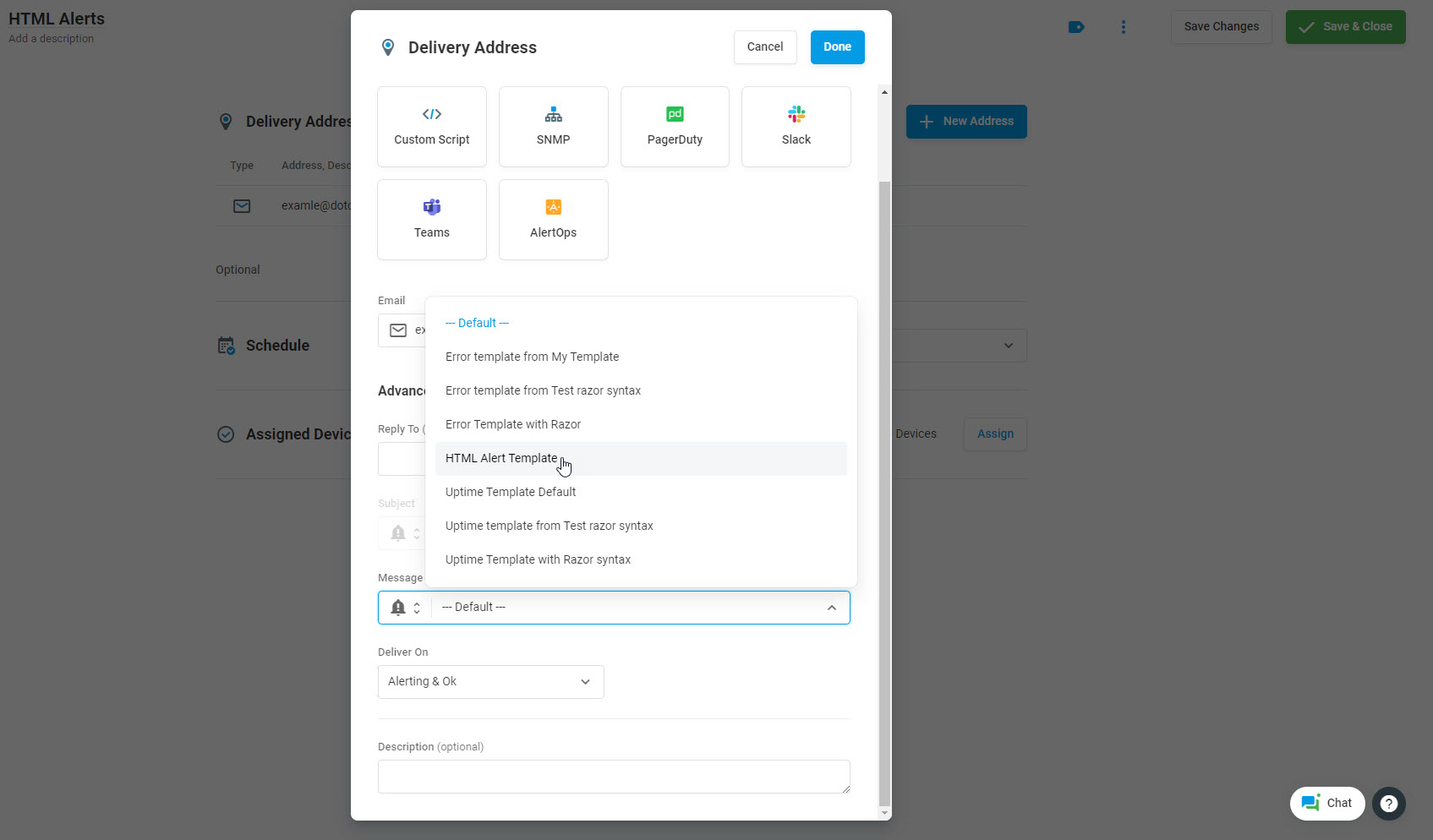Si necesita enviar notificaciones de alerta que deben personalizarse para escenarios específicos, como correos electrónicos de mesa de ayuda o tickets de problemas o alertas por correo electrónico que deben formatearse o contener información específica del dispositivo de monitoreo, como ubicación, código de error, el motivo de las alertas, etc., puede utilizar la opción Plantilla de alerta personalizada dentro de la plataforma Dotcom-Monitor. Por ejemplo, los mensajes de los usuarios técnicos podrían tener vínculos a rutas de seguimiento de red o incluso instantáneas del error que causó la alerta.
La plantilla de alerta le permite definir la apariencia, la sensación y el contenido específico de los mensajes de alerta. Y lo que es más importante, puede reutilizar su plantilla de alerta personalizada para diferentes grupos de notificación tal como está o como base para nuevos mensajes.
Creación de contenido de plantilla de alerta
Se puede acceder a la funcionalidad de la plantilla de alerta personalizada desde el menú de la barra lateral izquierda en Administrar > plantillas de alerta personalizadas. Para crear una nueva plantilla, en la pantalla Plantillas de alerta personalizadas, haga clic en Nueva plantilla y siga las recomendaciones de este artículo.
1. Especifique un nombre descriptivo que sea reconocible en una lista de otras plantillas de alerta.
2. Seleccione el formato de notificación de la lista en la parte superior del editor de plantillas de alertas.
El contenido de la plantilla de alerta se puede crear y enviar en formatos HTML, JSON o TXT.
3. Agregue el contenido del mensaje en el formato seleccionado en el editor.
El editor de plantillas de alerta le permite introducir contenido estático y variables dinámicas basadas en la sintaxis de Razor para personalizar la alerta para el destinatario previsto. Por ejemplo, un nombre de dispositivo con etiquetas asignadas, código de error y tiempo de respuesta se puede agregar al mensaje como variables dinámicas. Esto puede ayudar a solucionar los errores que desencadenan una alerta. Consulte la página Agregar variables dinámicas a la plantilla de alerta para obtener información sobre cómo usar la sintaxis de Razor para personalizar su plantilla de alerta.
Usa la barra lateral derecha del editor de plantillas para agregar fragmentos de código o contenido de plantillas existentes a tu mensaje.
También puede cargar su propio archivo con un mensaje de alerta personalizado al editor. Para hacer esto, vaya al menú Más acciones debajo del icono de tres puntos en la barra lateral derecha y haga clic en Cargar archivo local. Puede cambiar el contenido cargado desde el editor como de costumbre.
Para deshacer una acción, presione Ctrl+Z. Para invertir la última Deshacer, presione Ctrl+Mayús+Z. O puede hacer clic en el comando correspondiente en el menú de acciones del editor. Para eliminar el contenido de la plantilla, haga clic en En blanco en el menú de acciones del editor.
Para editar la plantilla de alerta en el equipo local, haga clic en Descargar en el menú de acciones del editor y utilice el comando Cargar archivo local para cargar contenido editado localmente en el editor de plantillas de alertas.
4. Valide el código de la plantilla haciendo clic en Validar y corregir errores si está resaltado.
Vista previa de mensajes de alerta
Para obtener una vista previa de un mensaje de alerta que se generará y enviará a un destinatario en el caso de un evento desencadenante, haga clic en el icono del ojo en la parte superior de la ventana del editor. El código del mensaje se analizará y presentará de acuerdo con la plantilla de vista previa que se puede configurar en la barra lateral del viaje. Al cambiar entre los tipos de eventos desencadenantes y las plataformas, puede obtener una vista previa de cómo se verá su mensaje en cada caso.
Para guardar la plantilla, haga clic en Crear plantilla. La plantilla de alerta personalizada se puede editar en cualquier momento desde la pantalla del administrador de plantillas de alerta personalizadas.
Uso de la plantilla para configurar un grupo de notificaciones
Para usar la plantilla para crear un mensaje de notificación que debe enviarse a un grupo de notificaciones específico, vaya al administrador de grupos de notificación (Configurar > grupos de notificaciones) y seleccione un grupo existente en la lista para editarlo o cree un nuevo grupo en función de sus objetivos.
En la configuración del grupo de notificaciones, vaya al editor de direcciones de entrega y expanda la sección Avanzado . A continuación, seleccione el nombre de plantilla requerido en el campo Mensaje .
Obtenga información sobre cómo configurar grupos de notificaciones en el artículo Creación de un nuevo grupo de notificaciones de nuestra Base de conocimientos.
Las opciones de plantilla de alerta desde la plataforma Dotcom-Monitor proporcionan a los administradores la flexibilidad de crear mensajes de alerta de error personalizados de forma fácil y rápida para escenarios de alertas especiales.
Obtenga más información sobre todas las opciones avanzadas de alerta Dotcom-Monitor,como mecanismos de entrega de alertas (mensajes de texto SMS, llamadas telefónicas, Slack, PagerDuty, etc.), Alertas de grupo, Escalamiento de alertas y mucho más. Las configuraciones de alerta de Dotcom-Monitor proporcionan a los administradores y equipos alertas de error inmediatas para minimizar el tiempo de inactividad y mantener altos niveles de satisfacción del usuario.
¿Tiene preguntas sobre Alert Templates? Póngase en contacto directamente con nuestro equipo de soporte técnico o inicie sesión en su cuenta de Dotcom-Monitor y cree un ticket de soporte desde el panel.